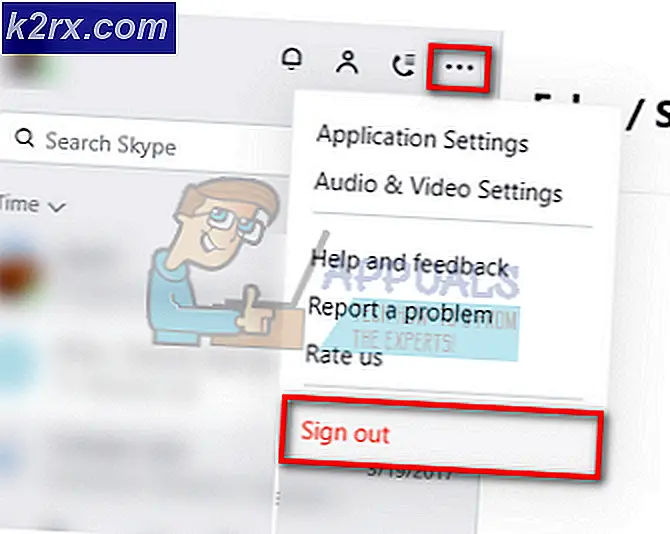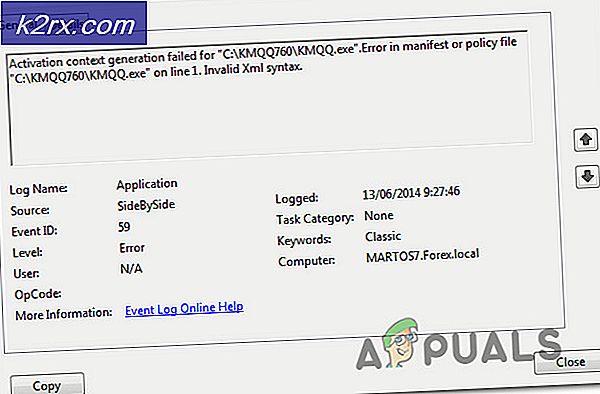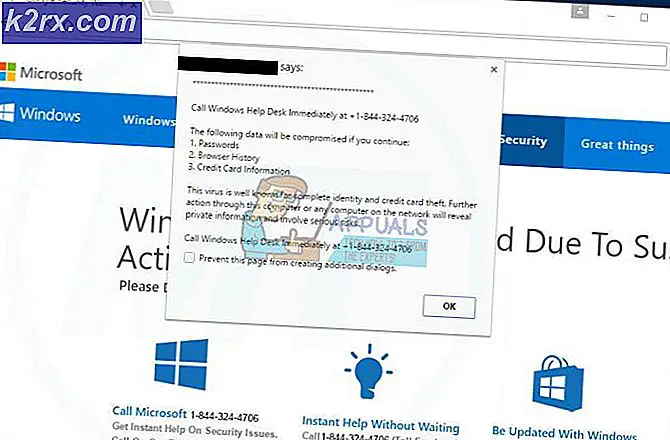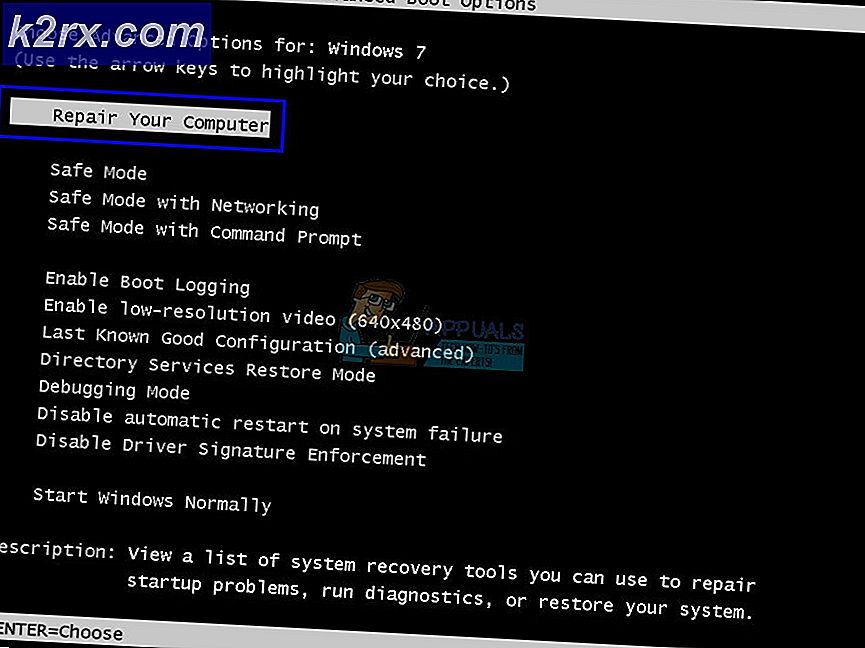การแก้ไข: VAC ไม่สามารถยืนยันเซสชันเกมของคุณได้
มีพฤติกรรมที่ก่อกวนมากโดย CS: GO ซึ่งผู้เล่นจะได้รับข้อผิดพลาด VAC ไม่สามารถยืนยันการเล่นเกมของคุณได้ ดังนั้นผู้เล่นไม่สามารถ que สำหรับจับคู่และเล่นใด ๆ ที่ตรงกัน
VAC เป็นระบบป้องกันการโกงของ Valve งานหลักของมันคือการตรวจสอบความผิดปกติของไฟล์การติดตั้งที่อาจมีการจัดการไฟล์เพื่อให้ผู้เล่นไม่ได้รับความเป็นธรรมในการแข่งขันกับคนอื่น หากคุณได้รับข้อผิดพลาดนี้แม้ว่าคุณจะไม่ได้ทำอะไรผิดก็หมายความว่ามีปัญหาเกี่ยวกับการกำหนดค่าไฟล์ เริ่มต้นด้วยโซลูชันแรกและหาทางลง
โซลูชันที่ 1: การเรียกใช้ Steam เป็นผู้ดูแลระบบ
สิ่งแรกสุดสำคัญที่เราควรตรวจสอบคือถ้า Steam มีสิทธิ์การเข้าถึงระดับผู้ดูแลระบบในคอมพิวเตอร์ของคุณ
Steam ต้องการการเข้าถึงแบบเต็มรูปแบบเพื่อให้คุณได้รับประสบการณ์การเล่นเกมที่ดีที่สุด ซึ่งหมายถึงการเปลี่ยนไฟล์คอนฟิกูเรชันระบบและมีทรัพยากรและหน่วยความจำมากมายในการกำจัด เป็นค่าเริ่มต้น Steam ไม่มีสิทธิ์เข้าถึงระดับผู้ดูแลระบบเต็มรูปแบบ
เราสามารถให้สิทธิผู้ดูแลระบบแบบเต็มรูปแบบแก่ Steam และตรวจสอบว่าปัญหาได้รับการแก้ไขแล้วหรือไม่ ขั้นแรกเราควรทำการเปลี่ยนแปลงไปยังไฟล์ Steam.exe และให้สิทธิ์เข้าถึงไดเรกทอรี Steam ทั้งตัวต่อไปเนื่องจากมีไฟล์คอนฟิกูเรชันต่าง ๆ อยู่ในไดเรกทอรีหลัก
อ่านคู่มือของเราเกี่ยวกับวิธีให้สิทธิ์การเข้าถึงผู้ดูแลระบบ Steam
โซลูชัน 2: การตรวจสอบความสมบูรณ์ของไฟล์เกมและการซ่อมแซมไลบรารี
เกมส่วนใหญ่ที่มีอยู่ใน Steam เป็นไฟล์ขนาดใหญ่มากซึ่งประกอบด้วยไฟล์หลาย GB เป็นไปได้ว่าในระหว่างการดาวน์โหลด / อัปเดตข้อมูลบางอย่างอาจได้รับความเสียหาย Steam มีคุณสมบัติภายในไคลเอ็นต์ซึ่งคุณสามารถ ตรวจสอบความสมบูรณ์ ของไฟล์เกมได้ง่ายมาก
คุณลักษณะนี้ เปรียบเทียบ เกมที่คุณดาวน์โหลดกับรุ่นล่าสุดที่มีอยู่ในเซิร์ฟเวอร์ Steam เมื่อทำ crosschecking เสร็จแล้วจะลบไฟล์ที่ไม่ต้องการออกหรืออัปเดตข้อมูลเหล่านั้นหากจำเป็น มีปรากฏอยู่ในคอมพิวเตอร์แต่ละเครื่องที่มีการติดตั้งเกมไว้ แทนที่จะตรวจสอบไฟล์ทีละไฟล์ (ซึ่งใช้เวลาเป็นชั่วโมง) Steam จะเปรียบเทียบไฟล์ Manifest ที่มีอยู่ในพีซีของคุณกับเครื่องหนึ่งในเซิร์ฟเวอร์ ด้วยวิธีนี้กระบวนการนี้เกิดขึ้นได้อย่างรวดเร็วและมีประสิทธิภาพ
นอกจากนี้เรายังสามารถลอง ซ่อมแซมไฟล์ Steam Library Steam Library คือสถานที่ที่มีเกมของคุณอยู่ในปัจจุบันและคุณสามารถเข้าถึงได้ผ่านทางเกมเท่านั้น เป็นไปได้ว่าห้องสมุดไอน้ำของคุณไม่ได้อยู่ในการกำหนดค่าที่ถูกต้อง นอกจากนี้ยังอาจมีกรณีที่คุณได้ติดตั้ง Steam บนไดรฟ์หนึ่งและเกมของคุณอยู่บนอีกเครื่องหนึ่ง ในกรณีนี้คุณต้องซ่อมแซมไลบรารีทั้งสองก่อนที่จะเปิดตัวเกมของคุณอีกครั้ง
PRO TIP: หากปัญหาเกิดขึ้นกับคอมพิวเตอร์หรือแล็ปท็อป / โน้ตบุ๊คคุณควรลองใช้ซอฟต์แวร์ Reimage Plus ซึ่งสามารถสแกนที่เก็บข้อมูลและแทนที่ไฟล์ที่เสียหายได้ วิธีนี้ใช้ได้ผลในกรณีส่วนใหญ่เนื่องจากปัญหาเกิดจากความเสียหายของระบบ คุณสามารถดาวน์โหลด Reimage Plus โดยคลิกที่นี่โปรดทราบว่ากระบวนการนี้ใช้เวลาในการคำนวณเป็นจำนวนมาก ห้ามยกเลิกกระบวนการระหว่างเพื่อหลีกเลี่ยงข้อผิดพลาดเพิ่มเติม นอกจากนี้ไอน้ำอาจขอให้คุณป้อน ข้อมูลรับรอง เมื่อทำกับขั้นตอนนี้แล้ว อย่าทำตามวิธีนี้ถ้าคุณไม่มีข้อมูลบัญชีของคุณอยู่ในมือ
คุณสามารถตรวจสอบคำแนะนำโดยละเอียดของเราเกี่ยวกับวิธีตรวจสอบความสมบูรณ์ของเกมและซ่อมแซมไลบรารีไอน้ำของคุณ
โซลูชันที่ 3: การซ่อมแซมไคลเอ็นต์ Steam
ถ้าทั้งสองวิธีข้างต้นไม่ทำงานมีโอกาสที่ไคลเอ็นต์ Steam ของคุณเสียหายหรือมีไฟล์เสียอยู่ เราสามารถแก้ไขปัญหานี้ได้ด้วยการรันคำสั่งในบรรทัดคำสั่ง โปรดทราบว่าคุณอาจต้องการสิทธิ์ของผู้ดูแลระบบในการดำเนินการนี้
- กด Windows + S พิมพ์ cmd ในกล่องโต้ตอบคลิกขวาที่แอพพลิเคชันแล้วเลือก Run as administrator
- เมื่อในพรอมต์คำสั่งที่ยกระดับให้รันคำสั่งต่อไปนี้:
"C: \ Program Files (x86) \ Steam \ bin \ SteamService.exe" / ซ่อมแซม
ที่นี่เส้นทางที่อยู่ภายในเครื่องหมายโคลอนแสดงตำแหน่งของ Steam บนคอมพิวเตอร์ของคุณ คุณสามารถเปลี่ยนได้หาก Steam อยู่ที่อื่น
- รอให้กระบวนการทั้งหมดเสร็จสิ้น จากนั้นรีสตาร์ทเครื่องคอมพิวเตอร์ของคุณและตรวจสอบว่าได้แก้ปัญหาได้หรือไม่
โซลูชันที่ 4: การขี่จักรยานไฟฟ้า
หากวิธีการข้างต้นไม่เกิดผลใด ๆ เราสามารถทดลองใช้ระบบไฟฟ้าของระบบได้
การขี่จักรยานไฟฟ้าเป็นการกระทำของ การปิด เครื่องคอมพิวเตอร์โดยสมบูรณ์ออกจากนั้นจึงเปิดใหม่อีกครั้ง เหตุผลในการขี่จักรยานไฟฟ้ารวมถึงการที่อุปกรณ์อิเล็กทรอนิกส์จะตั้งค่าพารามิเตอร์การกำหนดค่าใหม่หรือกู้คืนจากสถานะหรือโมดูลที่ไม่ตอบสนอง นอกจากนี้ยังใช้เพื่อรีเซ็ตการกำหนดค่าเครือข่ายทั้งหมดเนื่องจากสูญหายทั้งหมดเมื่อคุณปิดแลปท็อปให้สมบูรณ์
เมื่อต้องการ ปิดเครื่อง แล็ปท็อปของคุณ จะปิดตัวลง อย่างถูกต้องและถอดสายไฟทั้งหมดออกจากตัวเครื่อง ถอดแบตเตอรี ออกแล้วถอด แบตเตอรี่ ออก กด ปุ่มเปิด / ปิดเครื่อง เป็นเวลา 1 นาที ตอนนี้รอประมาณ 2-3 นาทีก่อนที่จะเสียบแบตเตอรี่กลับเข้ามาเหตุผลในการถอดแบตเตอรี่คือเพื่อให้แน่ใจว่าประจุทั้งหมดจะถูกปล่อยออกอย่างถูกต้องและข้อมูลปัจจุบันทั้งหมดที่จัดเก็บในแรมจะหายไป หลังจากเปิดแล็ปท็อปขึ้นมาแล้วให้ตรวจสอบว่าปัญหาได้รับการแก้ไขแล้วหรือไม่
ในกรณีที่เครื่องคอมพิวเตอร์ ปิดเครื่องให้ หมดให้ ถอด โมดูล ทั้งหมด ออก และดึง สายไฟหลัก ออก ตอนนี้หลังจากรอเวลาที่กำหนดให้เสียบทุกอย่างกลับเข้ามาและตรวจสอบว่าปัญหานี้สามารถแก้ไขปัญหาได้หรือไม่
นอกเหนือจากข้างต้นคุณยังสามารถลอง:
- คุณสามารถลอง เริ่มต้นใหม่ ไคลเอ็นต์ Steam ของคุณ ได้อย่างถูกต้อง ไปที่ Steam เปลี่ยนชื่อผู้ใช้และออกจากโปรแกรมโดยคลิก Steam> Exit ตอนนี้ให้เปิด Steam อีกครั้งและไปที่โหมดออฟไลน์ กลับไปออนไลน์และตรวจสอบ
- ตรวจสอบว่าคุณไม่มีความผิดปกติใด ๆ ใน เครือข่าย และเครือข่ายทำงานได้อย่างสมบูรณ์
- ตรวจสอบ ซอฟต์แวร์ป้องกันไวรัส หรือโปรแกรมอื่น ๆ ของคุณ (เช่น CCleaner ) พวกเขาเป็นที่รู้จักขัดแย้งกับไอน้ำ
- หากวิธีการข้างต้นไม่ทำงานตามที่คาดหวังคุณสามารถสำรองข้อมูลและ ติดตั้ง Steam ใหม่ได้ อย่างสมบูรณ์
PRO TIP: หากปัญหาเกิดขึ้นกับคอมพิวเตอร์หรือแล็ปท็อป / โน้ตบุ๊คคุณควรลองใช้ซอฟต์แวร์ Reimage Plus ซึ่งสามารถสแกนที่เก็บข้อมูลและแทนที่ไฟล์ที่เสียหายได้ วิธีนี้ใช้ได้ผลในกรณีส่วนใหญ่เนื่องจากปัญหาเกิดจากความเสียหายของระบบ คุณสามารถดาวน์โหลด Reimage Plus โดยคลิกที่นี่
![ข้อผิดพลาดในการเชื่อมต่อเครือข่าย 0x00028002 [แก้ไขด่วน]](http://k2rx.com/img/101353/network-connection-error-0x00028002-quick-fix-101353.png)
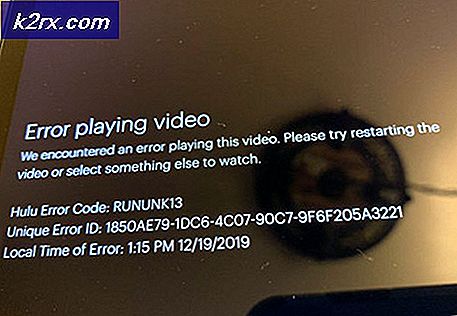
![[แก้ไขแล้ว] อัปโหลดรูปภาพ Steam ไม่สำเร็จ](http://k2rx.com/img/102850/fixed-steam-image-failed-to-upload-102850.jpg)